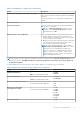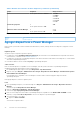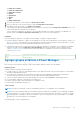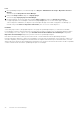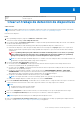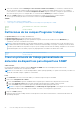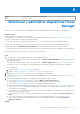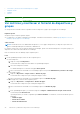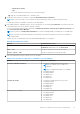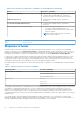Users Guide
Table Of Contents
- Dell EMC OpenManage Enterprise Power Manager Versión 2.0 Guía del usuario
- Tabla de contenido
- Introducción a OMIMSSC Power Manager
- Historial de revisión
- Novedades de esta versión
- Matriz de compatibilidad
- Requisitos de licencia
- Escalabilidad y rendimiento
- Introducción a Power Manager
- Crear un trabajo de detección de dispositivos
- Monitorear y administrar dispositivos Power Manager
- Administración de rack
- Administrar el centro de datos durante la reducción de la alimentación
- Acceso rápido a los datos de Power Manager
- Ver el historial de alimentación y térmico de los grupos de Power Manager
- Ver los 5 principales consumidores de energía
- Ver la relación entre los dispositivos detectados en OpenManage Enterprise y los dispositivos agregados a Power Manager
- Ver los 10 principales infractores de alimentación
- Ver de los 10 principales infractores de temperatura
- Ver los 10 principales racks infrautilizados para alimentación y espacio.
- Ver el margen de espacio y alimentación
- Mantener Power Manager
- Alertas
- Informes en Power Manager
- Actualizar Power Manager
- Preguntas frecuentes
- Solución de problemas
- Apéndice
- Otra información útil
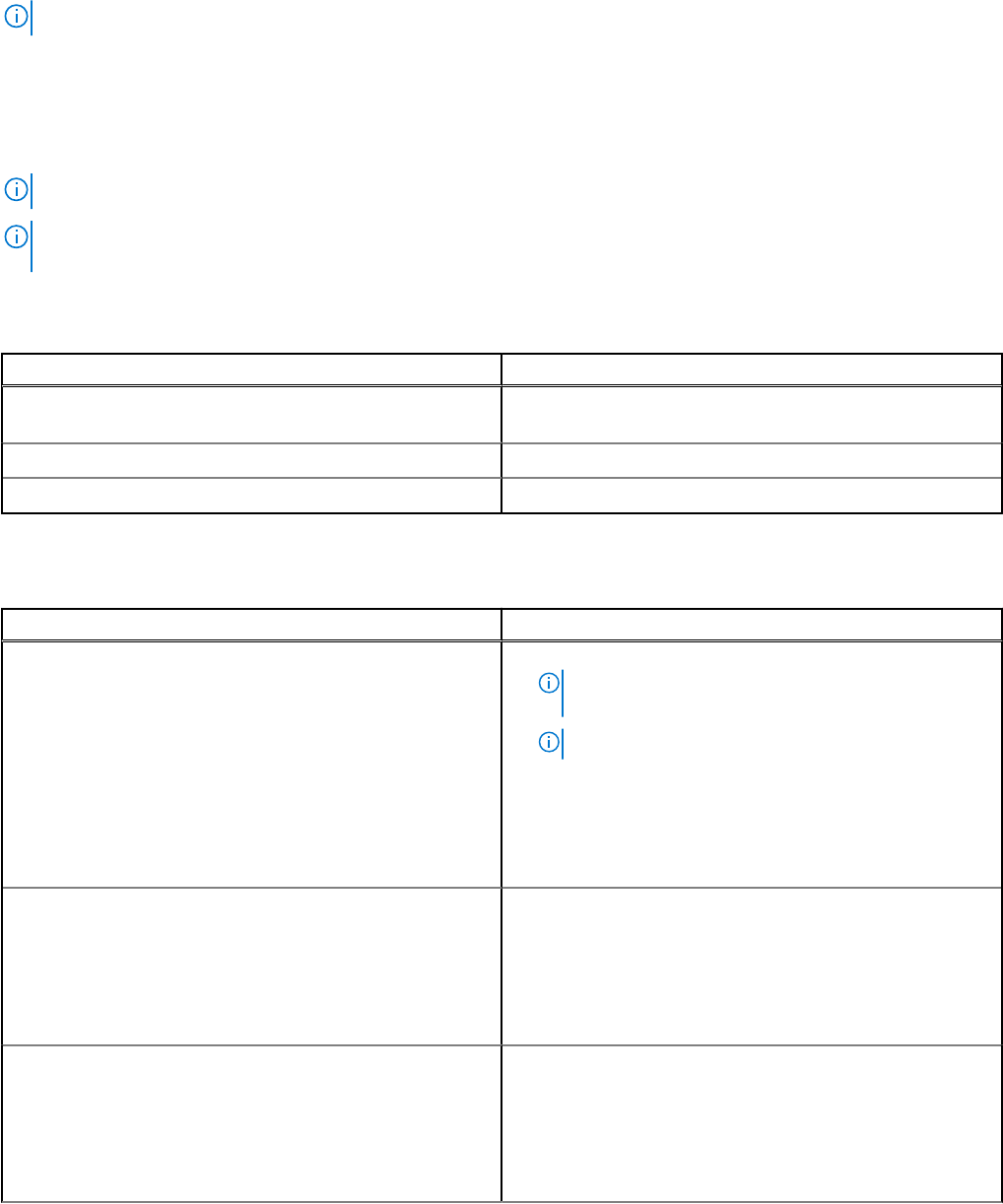
○ Estado de la conexión
○ Tipo
Seleccione las categorías de su preferencia y vea los datos filtrados.
b. Haga clic en el nombre del dispositivo o en la dirección IP.
2. Vea los datos de las métricas y el monitoreo en la pestaña Historial de métricas y monitoreo.
NOTA: En el caso de los grupos, solo se muestran los datos de alimentación, térmicos y de flujo de aire del sistema.
Los datos de las métricas compatibles se muestran en un formato gráfico.
3. Para cambiar la duración, expanda la métrica y seleccione una duración en el menú desplegable Duración. Pase el puntero del mouse
sobre el gráfico para ver los valores máximos, promedio y mínimos.
Los valores se muestran según el formato especificado en Unidades de monitoreo e Intervalo de recopilación de métricas en la
sección Preferencias de Power Manager.
NOTA: Solo puede ver la Temperatura instantánea de los chasis PowerEdge M1000e, PowerEdge FX2 y PowerEdge FX2s.
NOTA: Solo puede ver el historial de alimentación, temperatura y flujo de aire del sistema de los servidores PowerEdge con
procesadores AMD.
Según su selección, los detalles de la información de granularidad disponibles son los siguientes:
Tabla 10. Granularidad de los datos
Duración Granularidad de los datos
6 horas o 12 horas o 1 día Los datos se muestran en función del Intervalo de recopilación
de métricas establecido en la sección Preferencias.
7 días o 1 mes Los datos se muestran en un intervalo de una hora.
3 meses o 6 meses o 1 año Los datos se muestran en un intervalo de un día.
4. Para ver las métricas más recientes, haga clic en el icono actualizar.
Tabla 11. Lista de métricas y dispositivos compatibles con Power Manager
Métrica Dispositivos compatibles
Historial de alimentación (vatios)
● Servidores
PowerEdge generación 12 y posterior
NOTA: Los servidores PSU con cable no son
compatibles.
NOTA: PowerEdge Fm120 Aqua no es compatible.
● PowerEdge MX7000
● PowerEdge M1000e
● PowerEdge VRTX
● PowerEdge FX2
● PowerEdge FX2s
Consumo de energía
● Servidores
PowerEdge generación 12 y posterior
● PowerEdge MX7000
● PowerEdge M1000e
● PowerEdge VRTX
● PowerEdge FX2
● PowerEdge FX2s
Historial térmico (Celsius)
● Servidores
PowerEdge generación 12 y posterior
● PowerEdge MX7000
● PowerEdge M1000e
● PowerEdge VRTX
● PowerEdge FX2
● PowerEdge FX2s
Monitorear y administrar dispositivos Power Manager 29